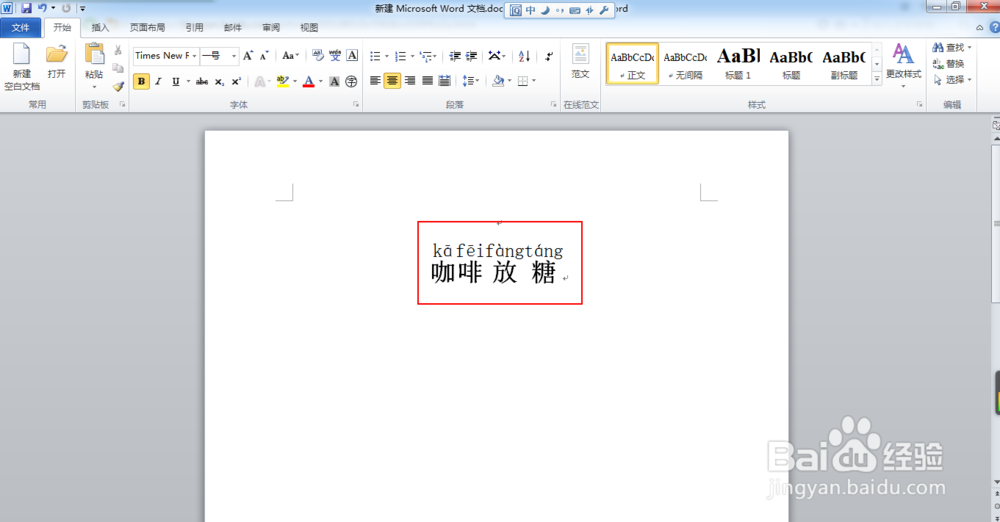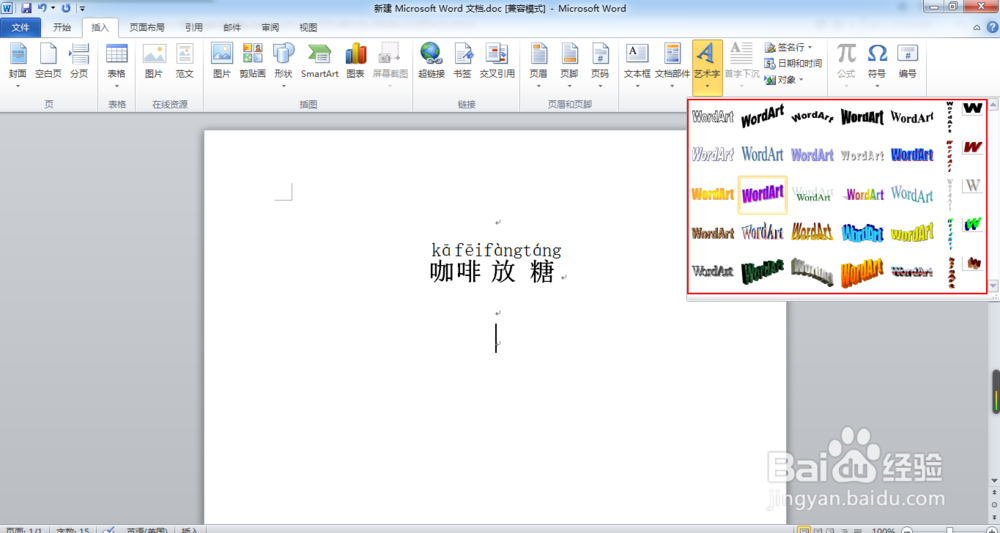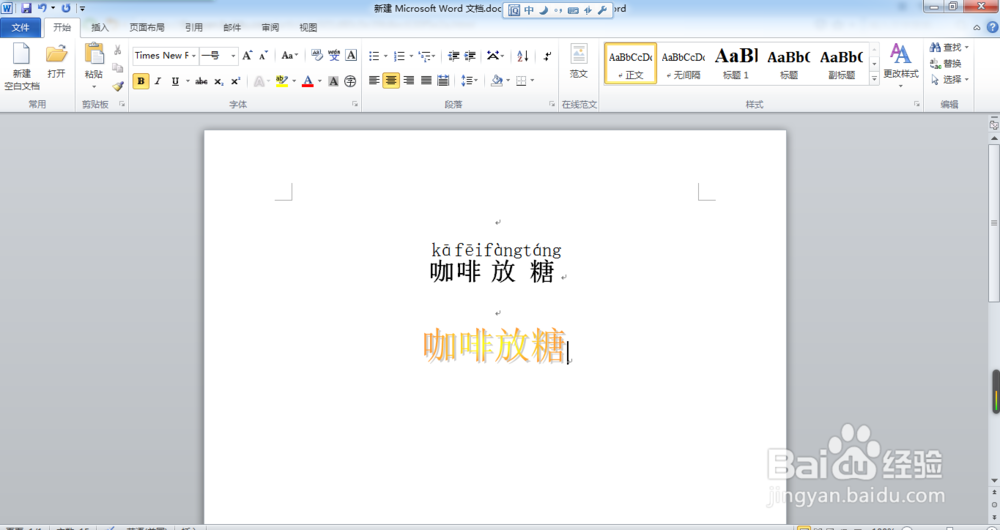Office Word 和 WPS文字 基本是电脑一族或白领尺攵跋赈们必备的电脑软件之一。因它们有强大的功能和便捷的使用方法,深受大家的喜爱!那么今天就为大家分享一个使用Microsoft Word 2010为文字插入拼音和艺术字。
工具/原料
笔记本/台式机
Microsoft Word 2010
设置拼音
1、下载和安装Microsoft 2010,不再介绍,百度一下,你就知道;
2、桌面待设置文档;
3、打开文档;
4、选择文字,选择如图位置;
5、打开设置拼音的界面;
6、将对齐方式设置为居中;
7、点击确定;
插入艺术字
1、下载和安装Microsoft 2010,不再介绍,百度一下,你就知道;
2、桌面待设置文档;
3、打开文档;
4、选择艺术字;
5、打开设置页面;
6、输入文字;
7、插入成功;
8、最后记得评价和留言哦~~